設定ガイドで「システム拡張機能」を設定する方法
「セキュリティ対策ツール for Mac」をご利用いただくためには、インストール後に「システム拡張機能」の設定が必要です。
手順については、以下の項目をご確認ください。
ご不明な点がございましたら、お問い合わせフォームもあわせてご利用ください。
お問い合わせフォーム
手順については、以下の項目をご確認ください。
- 「[ログイン項目と拡張機能] を開く 」をクリックします。
- [エンドポイントセキュリティ拡張機能] 項目の (i) をクリックします。
- 次の画面が表示されたら、「Trend Micro Antivirus Extension」のスイッチをクリックし、[完了] をクリックします。
- [ネットワーク拡張機能] 項目の (i) をクリックします。
- 次の画面が表示されたら、「Trend Micro Antivirus Extension」のスイッチをクリックし、[完了] をクリックします。
- 次の画面が表示されたら、[許可] をクリックします。
- 設定ガイドに戻り、[確認] をクリックします。
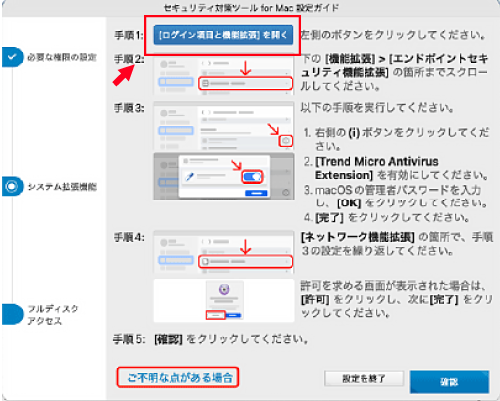
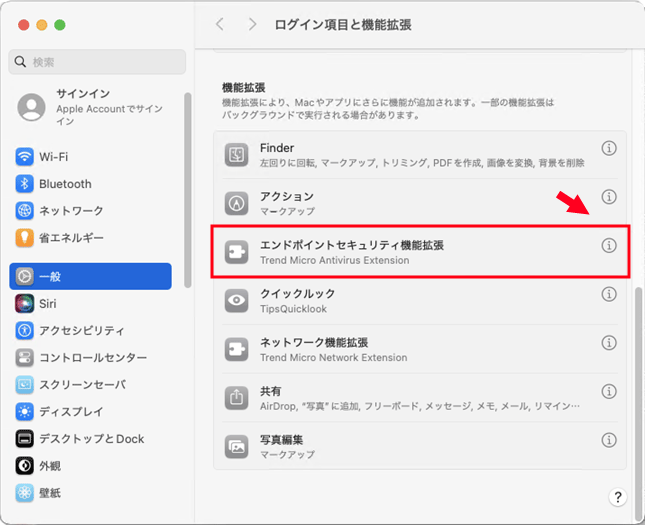
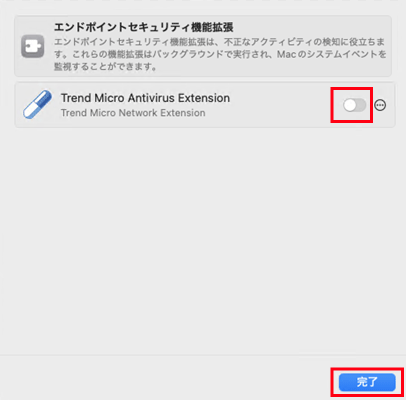
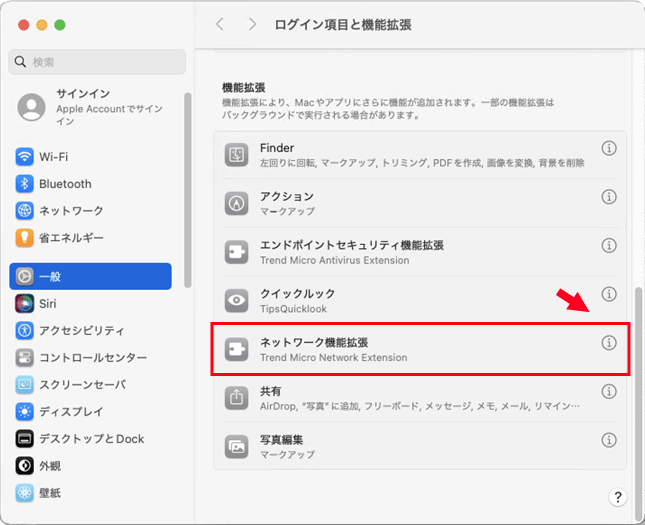
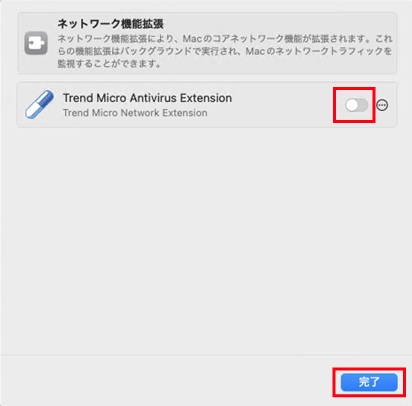
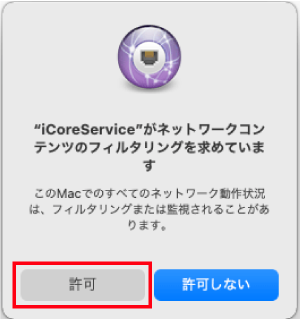
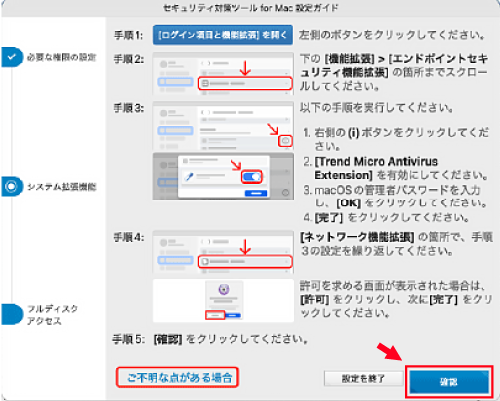
以上で「システム拡張機能」の設定は完了です。
- . [プライバシーとセキュリティを開く] をクリックします。
- 下の「セキュリティ」の箇所までスクロールし、[詳細] をクリックします。
- 「プライバシーとセキュリティ」の画面が表示されたら macOS ユーザアカウントのパスワードを入力し、 [ロックを解除] をクリックします。
- 「Trend Micro Antivirus Extension」と表示された2つの項目のスイッチをクリックし、[OK] をクリックします。
- 次の画面が表示されたら、[許可] をクリックします。
- 設定ガイドに戻り、[確認] をクリックします。
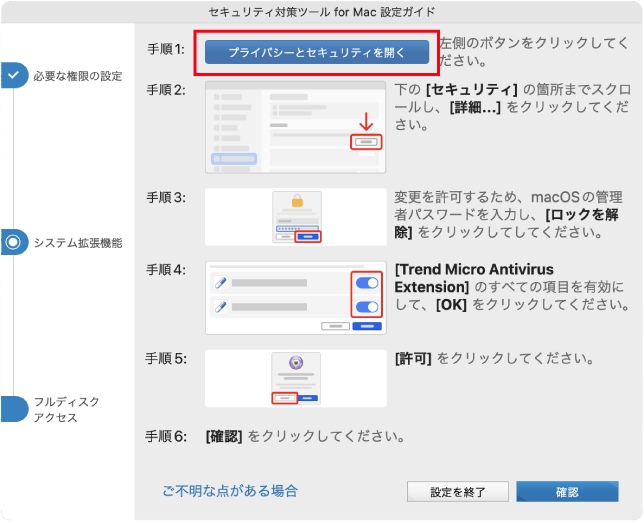
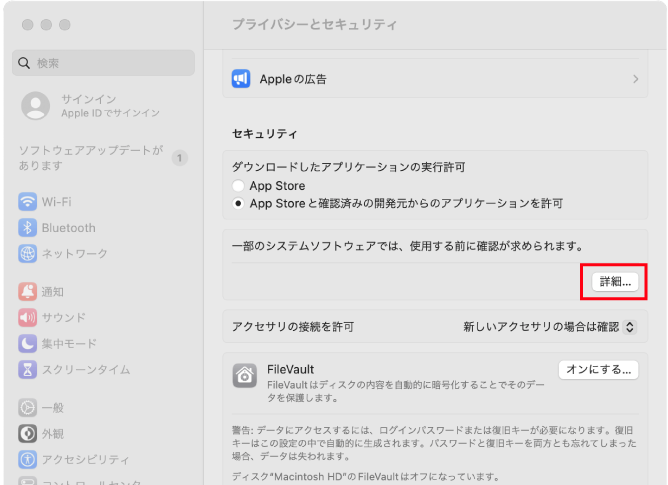
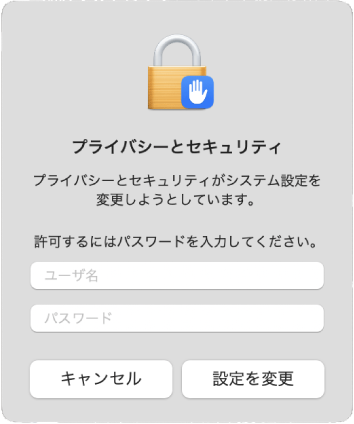
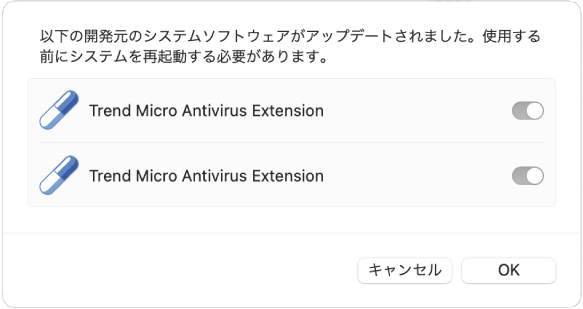
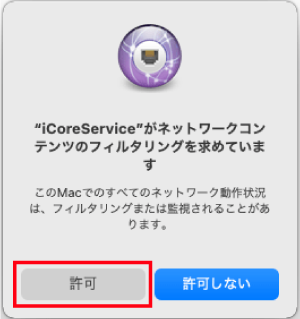
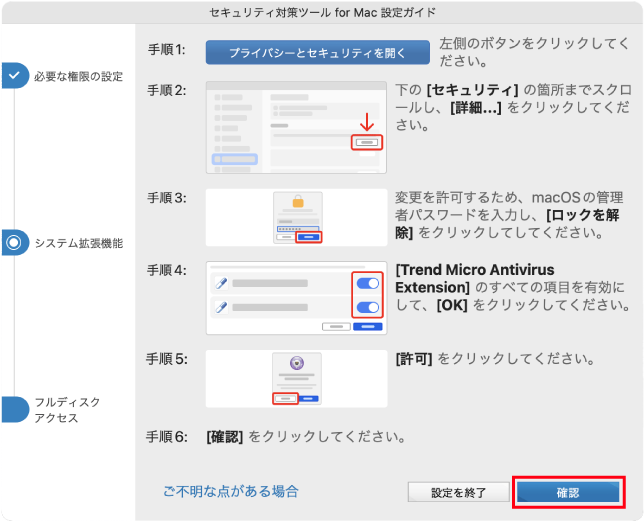
以上で「システム拡張機能」の設定は完了です。
- [セキュリティとプライバシーを開く] をクリックします。
- 開いた画面左下のカギのアイコンをクリックします。
- システム環境設定の画面が表示されたら macOS ユーザアカウントのパスワードを入力し、 [ロックを解除] をクリックします。
-
[詳細...] または [許可] をクリックします。
[詳細...]をクリックした場合は、手順5に進んでください。
[許可] をクリックした場合は、手順7まで進んでください。
- 「Trend Micro Antivirus Extension」と表示された2つの項目にチェックを入れ [OK] をクリックします。
- 「”iCoreService”がネットワークコンテンツのフィルタリングを求めています」の画面が表示されたら、[許可] をクリックします。
- 設定ガイドに戻り、[確認] をクリックします。 以上で「システム拡張機能」の設定は完了です。
ご不明な点がございましたら、お問い合わせフォームもあわせてご利用ください。
お問い合わせフォーム